win101909更新黑屏解決方法
win101909版本在更新時(shí)出現(xiàn)了系統(tǒng)黑屏的情況,對(duì)于這個(gè)問(wèn)題很可能是因?yàn)槲覀冊(cè)诟碌倪^(guò)程中系統(tǒng)內(nèi)部發(fā)生了錯(cuò)誤導(dǎo)致的,或者是因?yàn)楦逻^(guò)程中誤觸了一些程序?qū)е碌摹?/p>win101909更新黑屏怎么辦:
方法一:
1、長(zhǎng)按電源按鈕關(guān)機(jī)。
2、按電源按鈕開機(jī)。
3、重復(fù)步驟1~3次。
4、確認(rèn)屏幕是否出現(xiàn)“修復(fù)”界面,如果有,點(diǎn)擊“高級(jí)修復(fù)選項(xiàng)”。
5、點(diǎn)擊“疑難解答”,點(diǎn)擊“高級(jí)選項(xiàng)”,點(diǎn)擊“啟動(dòng)設(shè)置”,點(diǎn)擊“重啟”。
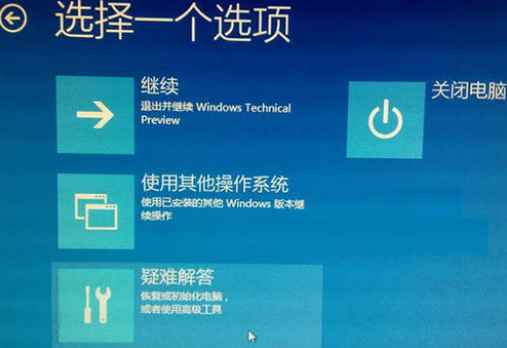
6、系統(tǒng)重啟以后,按“安全模式”所對(duì)應(yīng)的的數(shù)字4以進(jìn)入安全模式。
7、進(jìn)入安全模式以后,按Win徽標(biāo)鍵+X,點(diǎn)擊“設(shè)備管理器”。
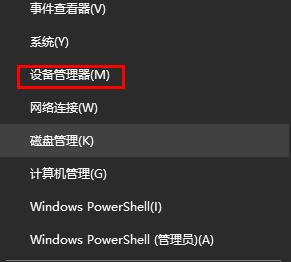
8、展開“顯示適配器”,右擊獨(dú)立顯卡AMD或者英偉達(dá)選擇禁用。
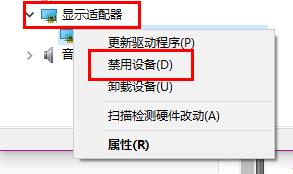
9、重啟電腦。
方法二:
1、首先雙擊桌面的此電腦,然后點(diǎn)擊“查看”。
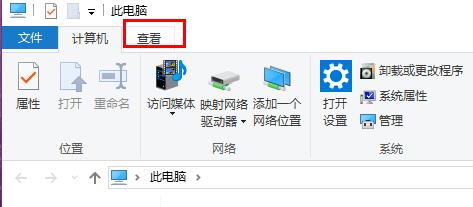
2、然后取消勾選“隱藏已知文件的擴(kuò)展名”,點(diǎn)擊確定。

3、然后在桌面空白處新建一個(gè)“文本文檔”,加入代碼:
Windows Registry Editor Version 5. 00
[HKEY_LOCAL_MACHINESYSTEMControlSet00l ControlClass {4D36E968- -E325-11CE-BFC1-08002BE10318} 0000]
'EnableULPS' =dword: 0000000
[HKEY_LOCAL_MACHINESYSTEMControlSet001 Control Class {4D36E968-E325- 11CE-BFC1-08002BE10318} 0001]
'EnableULPS'=dword:0000000
之后保存并退出,修改文件名為“1.reg”然后點(diǎn)擊確定即可。
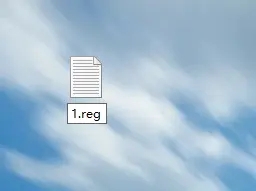
以上就是win101909更新黑屏解決方法的全部?jī)?nèi)容,望能這篇win101909更新黑屏解決方法可以幫助您解決問(wèn)題,能夠解決大家的實(shí)際問(wèn)題是好吧啦網(wǎng)一直努力的方向和目標(biāo)。
相關(guān)文章:
1. Win8設(shè)置同時(shí)顯示多個(gè)時(shí)區(qū)時(shí)間技巧2. 統(tǒng)信UOS怎么設(shè)置不讓瀏覽器上網(wǎng)? UOS禁止瀏覽器訪問(wèn)網(wǎng)絡(luò)的技巧3. 統(tǒng)信UOS家庭版開始內(nèi)測(cè) 無(wú)需分區(qū)全自動(dòng)安裝4. deepin20桌面圖標(biāo)樣式怎么修改? deepin更換圖標(biāo)主題的技巧5. 在vmware虛擬機(jī)中安裝Linux系統(tǒng)CentOS7詳細(xì)教程6. Win11 USB接口不能用怎么辦? Win11電腦USB接口沒反應(yīng)的解決辦法7. virbr0虛擬網(wǎng)卡如何卸載?virbr0虛擬網(wǎng)卡的卸載方法8. 統(tǒng)信UOS專用設(shè)備操作系統(tǒng)V20正式發(fā)布 鏡像不到800MB9. centos7使用docker部署gitlab-ce-zh應(yīng)用詳解10. 統(tǒng)信UOS系統(tǒng)怎么關(guān)閉? uos關(guān)機(jī)的多種方法
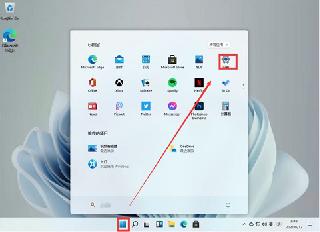
 網(wǎng)公網(wǎng)安備
網(wǎng)公網(wǎng)安備